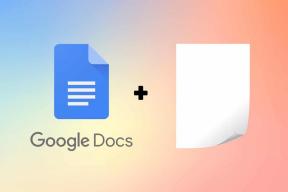Kako omogočiti ali onemogočiti Google SafeSearch v računalniku in mobilni napravi
Miscellanea / / July 26, 2022
Ni vse, kar vidite na internetu, varno ali pozitivno. Med običajnim iskanjem v Googlu lahko naletite na eksplicitno vsebino. Rezultati lahko vključujejo povezave do eksplicitne vsebine. Filter SafeSearch lahko enostavno omogočite v Googlovem iskanju, da preprečite prikazovanje neprimerne vsebine v rezultatih.

Pri skupnih računalnikih, tablicah ali telefonih, zlasti pri otrocih ali mladih odraslih, je dobro omogočiti Varno iskanje, da preprečite nenamerno izpostavljanje neprimerni vsebini. Po drugi strani pa, če želite med izvajanjem videti vse pomembne rezultate Googlova iskanja, boste morda želeli onemogočiti Google SafeSearch v svoji napravi.
Zato vas bomo v tej objavi popeljali skozi korake za omogočanje ali onemogočanje Googlovega varnega iskanja v vašem računalniku in mobilni napravi. Najprej pa poglejmo, kaj je Google SafeSearch in kako deluje.
Kaj je Google SafeSearch
Google SafeSearch je filter, ki samodejno skrije nazorno vsebino iz vaših rezultatov iskanja v Googlu. Uporablja ključne besede za morebitno cenzuriranje besedil in spletnih mest, ki lahko prikazujejo neprimerno vsebino, kot je pornografija, nasilje in krvavitev.
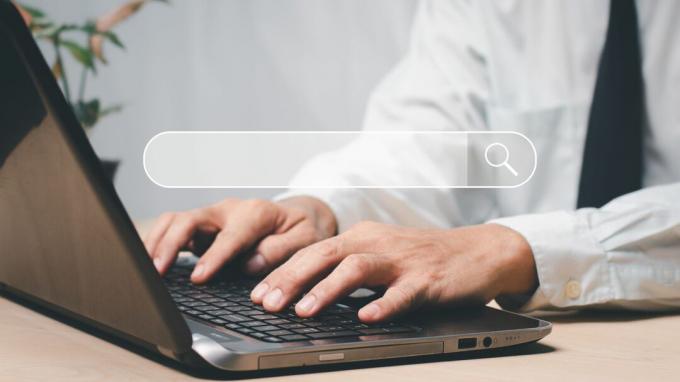
Filter SafeSearch deluje za Iskanje Google in Google Iskanje slik. Čeprav Varno iskanje ni 100-odstotno natančno, je dobro za filtriranje moteče in neprimerne vsebine.
Varno iskanje je privzeto vnaprej omogočeno v računih Google Workspace for Education in mladoletnih. Vendar pa lahko omogočite ali onemogočite Varno iskanje za kateri koli drug račun Google na namizju ali mobilni napravi. Poglejmo, kako.
Kako omogočiti ali onemogočiti Google SafeSearch v računalniku ali Macu
Omogočanje ali onemogočanje Google SafeSearch je relativno preprosto. Naslednji koraki bodo delovali na katerem koli spletni brskalnik v sistemu Windows ali Mac.
Korak 1: Odprite želeni spletni brskalnik in se pomaknite do Iskanje Google.
Obiščite Iskanje Google
2. korak: Prijavite se v svoj Google Račun, če želite sinhronizirati nastavitve SafeSearch v vseh svojih napravah.
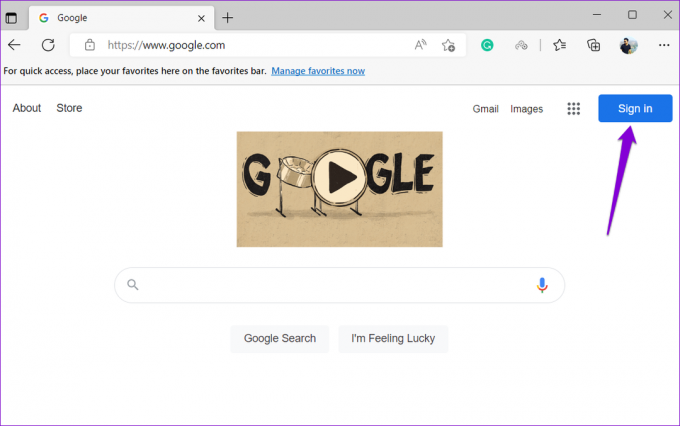
3. korak: V spodnjem desnem kotu kliknite Nastavitve in v meniju, ki se prikaže, izberite Nastavitve iskanja.
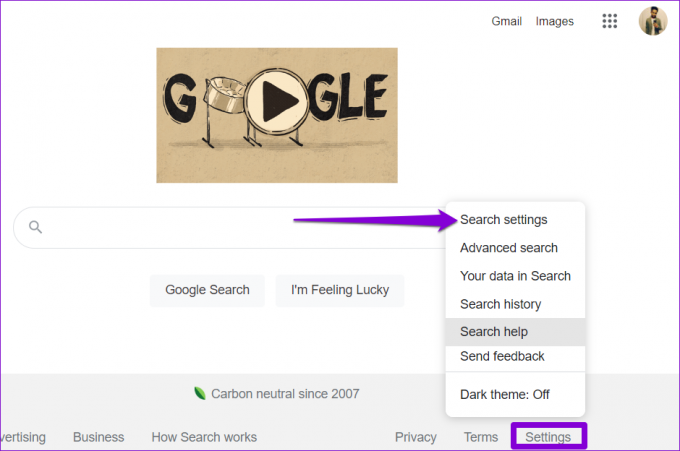
4. korak: Pod filtri SafeSearch označite polje »Vklopi Varno iskanje«, da ga omogočite.
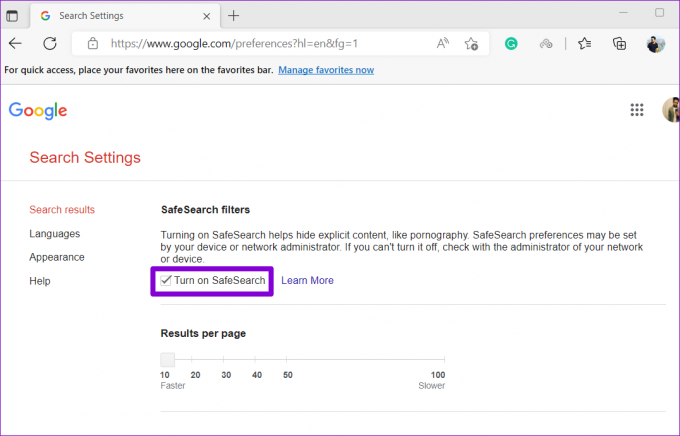
5. korak: Pomaknite se na dno strani in kliknite Shrani.
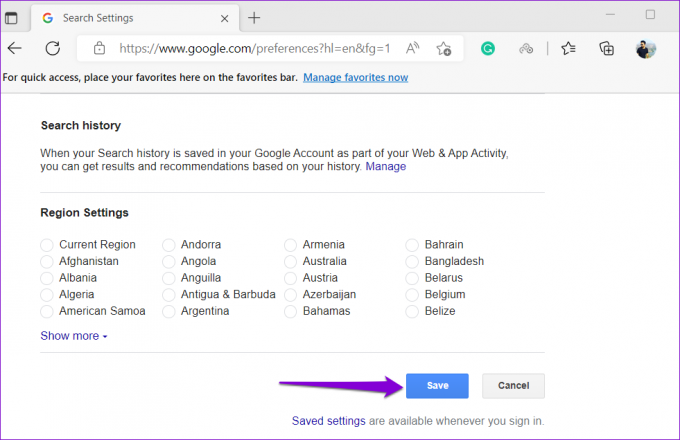
6. korak: Nazadnje kliknite V redu.
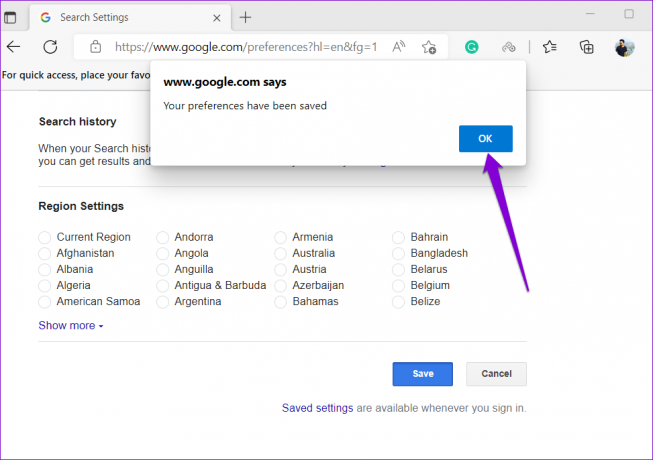
Po tem se bo v zgornjem desnem kotu Googlove iskalne strani prikazal indikator »Varno iskanje vklopljeno« in med rezultati iskanja ne boste videli nobene nazorne vsebine ali spletnih mest.
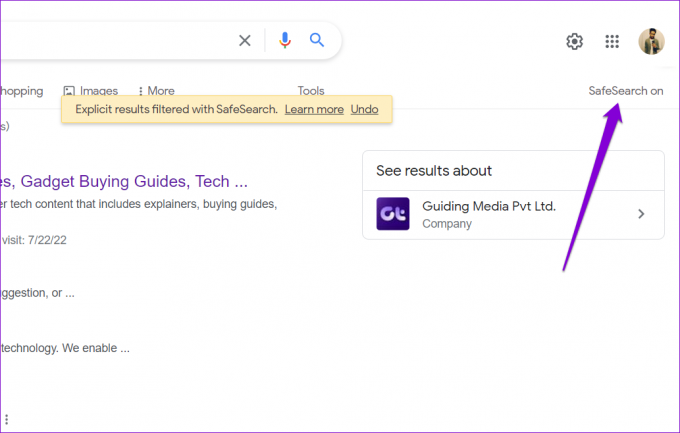
Podobno lahko kadar koli onemogočite funkcijo SafeSearch, tako da sledite istim korakom zgoraj in počistite polje »Vklopi Varno iskanje« v 3. koraku. Po tem bo Google prikazal najbolj ustrezne rezultate iskanja brez filtriranja.
Kako omogočiti ali onemogočiti Google SafeSearch v napravah Android in iPhone
Če raje izvajate iskanje z Googlom v sistemu Android ali iPhone, morda uporabljate aplikacijo Google ali spletni brskalnik v telefonu. V tem primeru lahko uporabite naslednje korake, da omogočite ali onemogočite funkcijo SafeSearch.
Omogočite ali onemogočite Google SafeSearch v mobilnih brskalnikih
Korak 1: Odprite spletni brskalnik v telefonu in se pomaknite do strani Iskanje Google. Nato se vpišite v svoj Google Račun, če se še niste.
Obiščite Iskanje Google
2. korak: Dotaknite se ikone menija (tri vodoravne črte) v zgornjem levem kotu in na seznamu izberite »Skrij nazorne rezultate«.
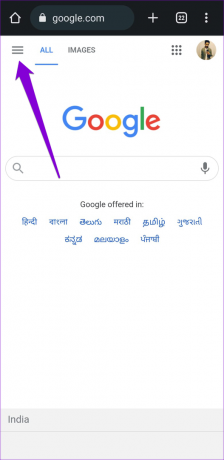

3. korak: Uporabite stikalo zraven »Filter eksplicitnih rezultatov«, da omogočite ali onemogočite Varno iskanje.
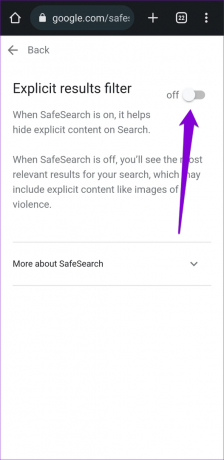
Omogočite ali onemogočite Varno iskanje v aplikaciji Google
Če uporabljate Aplikacija Google v telefonu za izvajanje iskanja, lahko omogočite ali onemogočite možnost SafeSearch tako, da spremenite njene nastavitve v aplikaciji. Spodnji koraki veljajo za Android in iPhone.
Korak 1: Odprite aplikacijo Google v napravi Android ali iPhone.
2. korak: Dotaknite se svoje profilne slike v zgornjem desnem kotu in izberite Nastavitve.
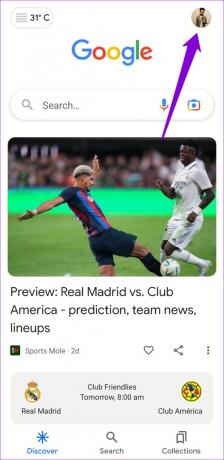
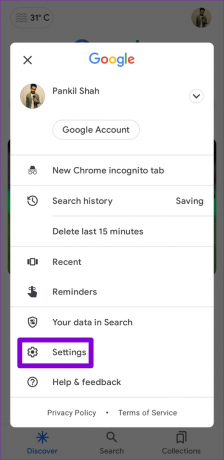
3. korak: Dotaknite se »Skrij nazorne rezultate«.
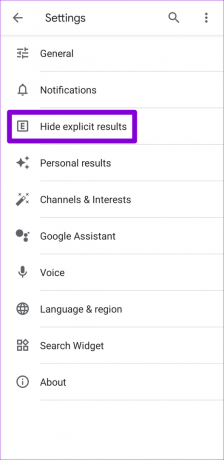
4. korak: Uporabite stikalo zraven »Filter eksplicitnih rezultatov«, da omogočite ali onemogočite Varno iskanje.

Filtrirajte svoja iskanja z varnim iskanjem
Če ste starš ali učitelj, vam lahko omogočanje Google SafeSearch pomaga zaščititi vaše otroke pred eksplicitno vsebino, hkrati pa zagotavlja varnejši način iskanja po internetu. Kljub temu je pomembno vedeti, da Varno iskanje ni popolno in ima omejitve. Na primer, ne cenzurira vsebine, ki ima pomembno umetniško, izobraževalno, zgodovinsko, dokumentarno ali znanstveno vrednost.
Poleg tega Varno iskanje deluje samo z Googlovimi rezultati iskanja. Torej boste morda videli nazorne rezultate, če preklopite na drug iskalnik ali neposredno obiščete nazorno spletno mesto. Zato boste morda želeli sprejeti dodatne previdnostne ukrepe, na primer ročno blokiranje spletnih mest v telefonu oz računalnik.
Kakšno je vaše mnenje o Googlovem varnem iskanju? Kako koristen je za vas? Delite svoje misli v spodnjih komentarjih.
Nazadnje posodobljeno 26. julija 2022
Zgornji članek lahko vsebuje pridružene povezave, ki pomagajo pri podpori Guiding Tech. Vendar to ne vpliva na našo uredniško integriteto. Vsebina ostaja nepristranska in verodostojna.

Napisal
Pankil je po poklicu gradbeni inženir, ki je svojo pot začel kot pisec pri EOTO.tech. Nedavno se je pridružil Guiding Tech kot samostojni pisec, da bi pokrival navodila, razlage, vodnike za nakup, nasvete in trike za Android, iOS, Windows in splet.